แอปการแจ้งเตือนบนเดสก์ท็อปของ Google Voice

เช่นเดียวกับ Google Wave, Google Voice ได้สร้างกระแสฮือฮาไปทั่วโลก Google มุ่งมั่นที่จะเปลี่ยนแปลงวิธีการสื่อสารของเรา และนับตั้งแต่นั้นมาก็กำลังกลายเป็น...
Hellblade: Senua's Sacrifice เป็นเกมแอ็กชันผจญภัยแนวมืดที่พัฒนาและเผยแพร่โดย Ninja Theory ตั้งอยู่ในศตวรรษที่ 8 และติดตาม Senua นักรบ Pict จาก Orkney ในคู่มือนี้ เราจะแสดงวิธีทำให้ Hellblade: Senua's Sacrifice ทำงานบน Linux ได้อย่างไร
Hellblade: การเสียสละของ Senua บน Linux
Hellblade ไม่เคยถูกย้ายไปยัง Linux อย่างไรก็ตาม มันจะทำงานบนแพลตฟอร์ม Linux ด้วยคุณสมบัติ “Steam Play” ของ Steam เพื่อใช้งานคุณสมบัติ Steam Play คุณต้องติดตั้งไคลเอนต์ Linux Steam
ติดตั้ง Steam
ในการเริ่มการติดตั้ง Steam บนพีซี Linux ของคุณ ให้เปิดหน้าต่างเทอร์มินัล เมื่อหน้าต่างเทอร์มินัลเปิดและพร้อมใช้งานแล้ว ให้ทำตามคำแนะนำในการติดตั้งบรรทัดคำสั่งด้านล่างที่สอดคล้องกับระบบปฏิบัติการ Linux ที่คุณใช้อยู่ในปัจจุบัน
อูบุนตู
หากคุณต้องการติดตั้ง Steam บน Ubuntu คุณจะสามารถทำได้โดยใช้คำสั่งApt ต่อไปนี้
sudo apt ติดตั้งไอน้ำ
เดเบียน
ผู้ใช้ Debian Linux สามารถติดตั้ง Steam ผ่านที่เก็บซอฟต์แวร์ Debian อย่างไรก็ตาม ผู้ใช้จำเป็นต้องเปิดใช้งาน "ไม่ฟรี" ซึ่งค่อนข้างน่าเบื่อด้วยตนเอง วิธีที่ดีกว่าคือดาวน์โหลดแพ็คเกจ Steam DEBโดยใช้คำสั่งwget ด้านล่าง
wget https://steamcdn-a.akamaihd.net/client/installer/steam.deb
เมื่อดาวน์โหลดแพ็คเกจ Steam DEB ไปยังระบบ Debian ของคุณเสร็จแล้ว คุณสามารถติดตั้งลงในคอมพิวเตอร์ของคุณได้โดยใช้คำสั่งdpkg ต่อไปนี้ ระลึกไว้เสมอระหว่างการติดตั้ง ปัญหาการพึ่งพาบางอย่างอาจเกิดขึ้น ในการแก้ไขปัญหาเหล่านี้ ให้ทำตามคำแนะนำนี้
sudo dpkg -i steam.deb
Arch Linux
บน Arch Linux ผู้ใช้สามารถใช้แอป Steam ในที่เก็บซอฟต์แวร์ "multilib" ในการติดตั้ง Steam ให้เปิดใช้งาน “multilib” ในPacman.confไฟล์ของคุณ หลังจากนั้น ใช้ คำสั่งpacman ด้านล่างเพื่อให้แอปทำงาน
sudo pacman -S ไอน้ำ
Fedora/OpenSUSE
สมมติว่าคุณเป็นผู้ใช้ Fedora Linux หรือ OpenSUSE Linux ในกรณีดังกล่าว เราขอแนะนำอย่างยิ่งให้ติดตั้ง Steam ผ่านคำแนะนำ Flatpak แทนที่จะต้องผ่านขั้นตอนการติดตั้งเวอร์ชันเนทีฟบนระบบของคุณ Flatpak ใช้งานได้ง่ายกว่ามากในระบบปฏิบัติการทั้งสองนี้ ดังนั้นวิธีการติดตั้ง Steam นี้จึงดีที่สุด
Flatpak
Steam มีอยู่ใน Flathub app store ในชื่อ Flatpak ในการเริ่มต้น คุณจะต้องติดตั้งรันไทม์ Flatpak บนระบบ Linux ของคุณ ในการทำเช่นนั้น ติดตั้งแพ็คเกจ “flatpak” หากคุณประสบปัญหาในการตั้งค่ารันไทม์ ให้ทำตามคำแนะนำในหัวข้อนี้
หลังจากตั้งค่ารันไทม์ Flatpak บนพีซี Linux ของคุณแล้ว ให้ใช้ คำสั่งflatpak remote-add เพื่อเพิ่ม Flathub app store ลงในคอมพิวเตอร์ของคุณ Flathub คือที่ตั้ง Steam Flatpak
flatpak ระยะไกลเพิ่ม –if-not-exists flathub https://flathub.org/repo/flathub.flatpakrepo
เมื่อคุณได้เพิ่มร้านแอป Flathub ลงในระบบของคุณแล้ว คุณจะสามารถติดตั้งแอป Steam Linux ได้โดยใช้ คำสั่งติดตั้ง flatpakด้านล่าง
flatpak ติดตั้ง flathub com.valvesoftware.Steam
ติดตั้ง Hellblade: การเสียสละของ Senua บน Linux
หลังจากติดตั้ง Steam บนพีซี Linux ของคุณแล้ว ให้เปิดใช้งานและลงชื่อเข้าใช้บัญชีของคุณ จากนั้น ทำตามคำแนะนำทีละขั้นตอนด้านล่างเพื่อให้ Hellblade: Senua's Sacrifice ทำงานบน Linux
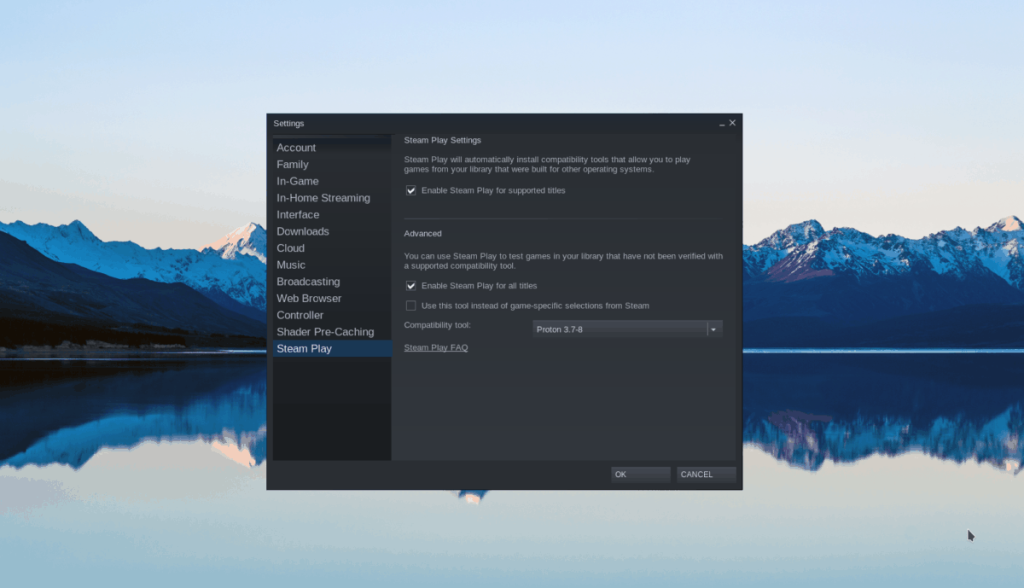
ขั้นตอนที่ 1:ในการเล่น Hellblade: Senua's Sacrifice คุณต้องเปิดใช้งาน Steam Play โดยคลิกที่เมนู "Steam" ตามด้วยปุ่ม "การตั้งค่า" หลังจากเปิดหน้าต่าง "การตั้งค่า" ให้ค้นหาปุ่ม "Steam Play" แล้วคลิก
ภายในพื้นที่ Steam Play ให้ค้นหากล่อง "เปิดใช้งาน Steam Play สำหรับชื่อที่รองรับ" และ "เปิดใช้งาน Steam Play สำหรับชื่ออื่น ๆ ทั้งหมด" หลังจากเปิดใช้งาน Steam Play บนพีซี Linux ของคุณแล้ว ให้ค้นหาปุ่ม “ตกลง” แล้วคลิกเพื่อบันทึก
ขั้นตอนที่ 2:หลังจากตั้งค่า Steam Play ให้ค้นหาปุ่ม "STORE" แล้วคลิกด้วยเมาส์ เมื่อเลือก "ร้านค้า" ให้ค้นหาช่องค้นหาและพิมพ์ "Hellblade: Senua's Sacrifice" แล้วกดปุ่มEnter เพื่อค้นหา
ดูผลการค้นหาสำหรับ Hellblade: Senua's Sacrifice และเลือกเพื่อไปที่หน้าร้านค้า Hellblade
ขั้นตอนที่ 3:ในหน้าร้านค้า Steam ของ Hellblade: Senua's Sacrifice ให้ค้นหาปุ่มสีเขียว “หยิบลงตะกร้า” แล้วคลิกด้วยเมาส์ จากที่นี่ คุณสามารถซื้อเกมได้
ขั้นตอนที่ 4:เมื่อซื้อเกม ให้เลือกปุ่ม “LIBRARY” ใน Steam เพื่อเข้าถึงคลัง Steam ของคุณ จากที่นั่น ให้ค้นหา “Hellblade: Senua's Sacrifice” และเลือกด้วยเมาส์เพื่อเข้าสู่หน้าคลัง Steam ของ Hellblade
ในหน้าคลัง Steam “Hellblade: Senua's Sacrifice” ให้ค้นหาปุ่มสีน้ำเงิน “INSTALL” แล้วคลิกด้วยเมาส์ เมื่อเลือกปุ่มนี้ Steam จะเริ่มดาวน์โหลดและติดตั้งเกมบนคอมพิวเตอร์ของคุณ อดทนไว้เพราะอาจต้องใช้เวลาสักระยะ
ขั้นตอนที่ 5:เมื่อ Steam ดาวน์โหลด Hellblade: Senua's Sacrifice ไปยัง Linux PC ของคุณเสร็จแล้ว ปุ่ม "INSTALL" สีน้ำเงินจะกลายเป็นปุ่ม "PLAY" สีเขียว เลือกด้วยเมาส์เพื่อสนุกกับเกมของคุณบน Linux!
การแก้ไขปัญหา Hellblade: การเสียสละของ Senua
Hellblade: การเสียสละของ Senua มีคะแนนที่สมบูรณ์แบบบน ProtonDB ดังนั้นจึงควรหมดกล่องเมื่อติดตั้ง หากคุณมีปัญหาในขณะที่เล่นเกมบนลินุกซ์คอมพิวเตอร์ของคุณคุณสามารถแก้ไขปัญหาได้โดยมุ่งหน้าไปยังHellblade: เสียสละหน้า
เช่นเดียวกับ Google Wave, Google Voice ได้สร้างกระแสฮือฮาไปทั่วโลก Google มุ่งมั่นที่จะเปลี่ยนแปลงวิธีการสื่อสารของเรา และนับตั้งแต่นั้นมาก็กำลังกลายเป็น...
มีเครื่องมือมากมายที่ช่วยให้ผู้ใช้ Flickr สามารถดาวน์โหลดรูปภาพคุณภาพสูงได้ แต่มีวิธีดาวน์โหลด Flickr Favorites บ้างไหม? เมื่อเร็ว ๆ นี้เราได้...
การสุ่มตัวอย่างคืออะไร? ตามข้อมูลของ Wikipedia “คือการนำส่วนหนึ่งหรือตัวอย่างจากการบันทึกเสียงหนึ่งมาใช้ซ้ำเป็นเครื่องดนตรีหรือ...
Google Sites เป็นบริการจาก Google ที่ช่วยให้ผู้ใช้โฮสต์เว็บไซต์บนเซิร์ฟเวอร์ของ Google แต่มีปัญหาหนึ่งคือไม่มีตัวเลือกสำรองข้อมูลในตัว
Google Tasks ไม่ได้รับความนิยมเท่ากับบริการอื่นๆ ของ Google เช่น ปฏิทิน Wave เสียง ฯลฯ แต่ยังคงใช้กันอย่างแพร่หลายและเป็นส่วนสำคัญของผู้คน
ในคู่มือฉบับก่อนหน้าของเราเกี่ยวกับการล้างฮาร์ดดิสก์และสื่อแบบถอดได้อย่างปลอดภัยผ่าน Ubuntu Live และซีดีบูต DBAN เราได้กล่าวถึงดิสก์ที่ใช้ Windows
ไฟล์ DEB คืออะไร?? คุณจะทำอย่างไรกับมัน? เรียนรู้หลายวิธีที่คุณสามารถติดตั้งไฟล์ DEB บน Linux PC ของคุณ
คุณต้องการให้ GitLab ทำงานบนเซิร์ฟเวอร์ Ubuntu ของคุณหรือไม่? GitLab เป็นทางเลือกที่โฮสต์ได้เองที่มีประสิทธิภาพสำหรับบริการต่างๆ เช่น GitHub ด้วยคุณสามารถ
เรียนรู้วิธีเพิ่มความปลอดภัยให้กับเซิร์ฟเวอร์ Ubuntu Linux โดยการติดตั้งและเปิดใช้งาน SELinux
ต้องการวิธีที่ง่ายกว่าในการเมานต์การแชร์ NFS บนเซิร์ฟเวอร์ Linux ของคุณหรือไม่ เรียนรู้วิธีเมานต์การแชร์ NFS ด้วยแอป Cockpit




![วิธีการกู้คืนพาร์ติชั่นและข้อมูลฮาร์ดดิสก์ที่สูญหาย [คู่มือ] วิธีการกู้คืนพาร์ติชั่นและข้อมูลฮาร์ดดิสก์ที่สูญหาย [คู่มือ]](https://tips.webtech360.com/resources8/r252/image-1895-0829094700141.jpg)
